Upang gumana nang matatag ang operating system, kailangan nito ng maayos na pag-tune. Maaari mo itong gawin sa tulong ng mga espesyal na programa na maglilingkod sa iyo nang maayos, lalo na kung wala kang mga kasanayan upang direktang gumana sa pagpapatala gamit ang editor ng system registry na nakabuo sa Windows OS. Ang isa sa mga programa para sa pagtatrabaho sa pagpapatala ay Regedit.
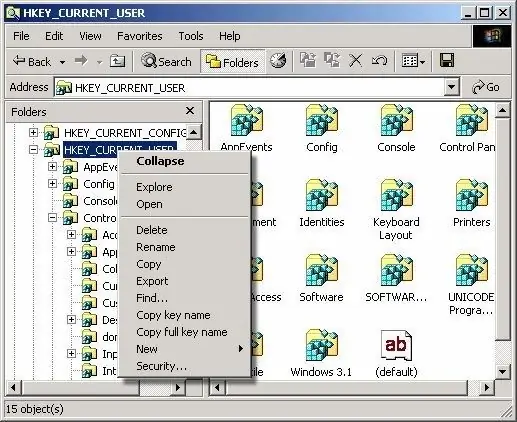
Kailangan
isang programa para sa pagtatrabaho sa Regedit registry
Panuto
Hakbang 1
I-download ang programa sa pamamagitan ng pagpasok ng isang kahilingan tulad ng "i-download ang Regedit" sa window ng paghahanap ng anumang browser, i-install ito. Pagkatapos sa menu na "Start", mag-click sa item na "Run", pagkatapos ay ipasok ang regedit at i-click ang "OK". Inirerekumenda na i-back up ang mga sumusunod na file bago gumawa ng anumang mga pagbabago sa pagpapatala: user.dat at system..dat. Kaya't protektahan mo ang system mula sa paglitaw ng mga problemang nauugnay sa maling gawain sa pagpapatala.
Hakbang 2
Ang pagpapatakbo ng paglikha ng isang backup na kopya ng pagpapatala ay upang kopyahin ang mga file na nabanggit sa itaas. Maaari itong magawa gamit ang utos na "I-export". Matapos patakbuhin ang regedit, piliin ang nais na seksyon, pagkatapos ay mag-click sa mga item ng menu na "File" at pagkatapos ay "I-export". Tukuyin ang direktoryo kung saan nai-save ang backup at pangalanan ito. Mag-click sa "I-save".
Hakbang 3
Upang makagawa ng mga pagbabago sa isa o ibang halaga ng pagpapatala, sa isa sa mga sangay nito, piliin ang nais na halaga, mag-right click sa napiling elemento, pagkatapos ay piliin ang item na "Baguhin" at ipasok ang bagong halaga ng elemento sa patlang na "Halaga". Kumpirmahin ang mga pagbabago sa pamamagitan ng pag-click sa pindutang "Ok".
Hakbang 4
Hindi mo lamang mababago ang mga halaga ng ilang mga entry sa pagpapatala, ngunit magdagdag din ng mga bago. Upang gawin ito, sa isa sa mga sangay ng pagpapatala, kailangan mong lumikha ng isang bagong elemento sa pamamagitan ng pag-click sa kaukulang pindutan, at pagkatapos ay baguhin ito tulad ng inilarawan sa itaas. Mayroong maraming mga uri ng halaga.
Hakbang 5
Mga uri ng halaga ng pagpapatala:
- REG_BINARY - binary o binary;
- REG_DWORD - bilang;
- REG_EXPAND_SZ - string;
- REG_MULTI_SZ - multi-line;
- REG_SZ - isang uri ng string na may isang nakapirming haba ng string.
Hakbang 6
Mag-click sa kinakailangang sangay sa walang laman na puwang gamit ang kanang pindutan ng mouse at piliin ang "Lumikha". Pagkatapos piliin ang nais na halaga mula sa listahan. Matapos gumawa ng mga pagbabago, mag-click sa pindutang "OK", kumpirmahin ang pagpipilian.






